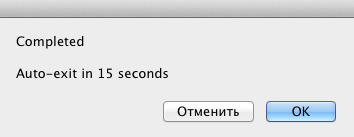Adobe After Effects CC 2014
Сначала необходимо поменять версию Adobe Application Manager и сбросить хосты до дефолта (если они были закрыты), об этом читаем здесь. При отключенном интернете, запускаем программу Adobe After Effects CC 2014, появится сообщение со счетчиком: Пробный период истекает через 30 дней, нажимаем на кнопку: Лицензировать это ПО.
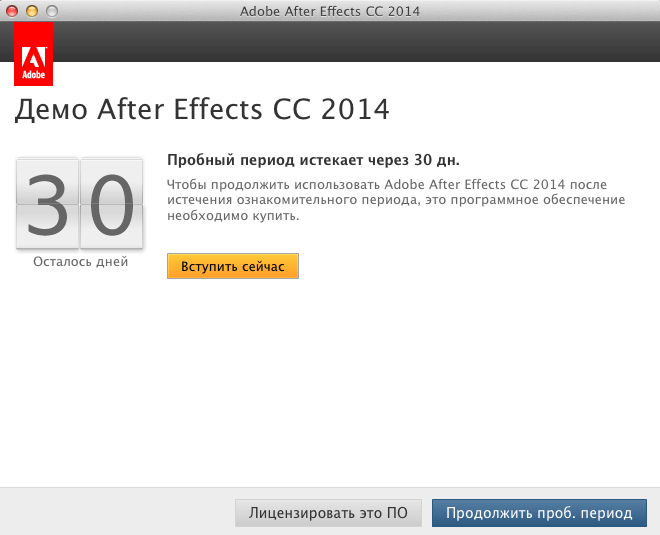
В окне: Требуется подключение к Интернету, для оформления подписки, нажимаем на кнопку: Ввести серийный номер.
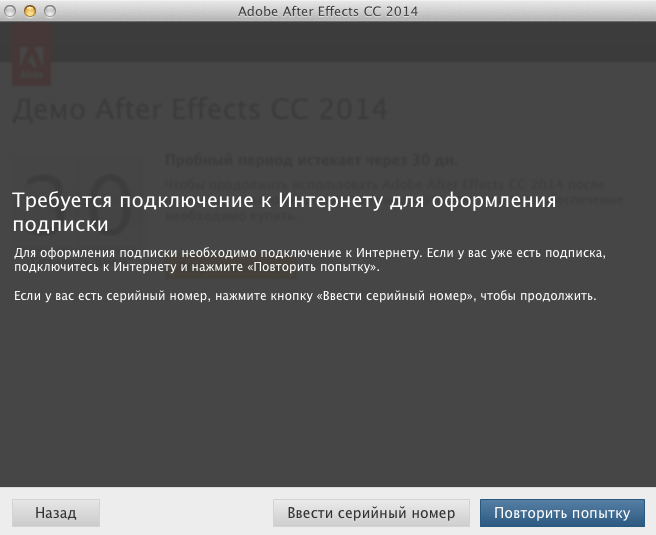
Запускаем кейгенератор (и не закрываем его до окончания активации) Adobe Creative Cloud 2014 – X-Force for Mac, выбираем программу из списка: Adobe After Effects CC и нажимаем на кнопку: Gen. Serial. В поле Serial: будет сгенерирован серийный номер (не сбрасывайте его).
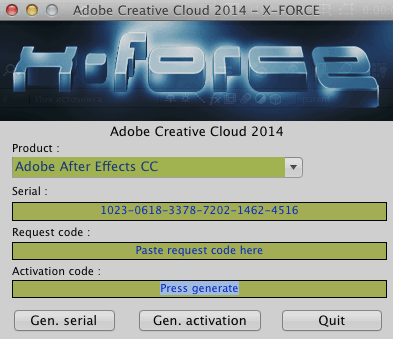
Вводим полученный серийный номер в соответствующие поля и нажимаем на кнопку: Далее.
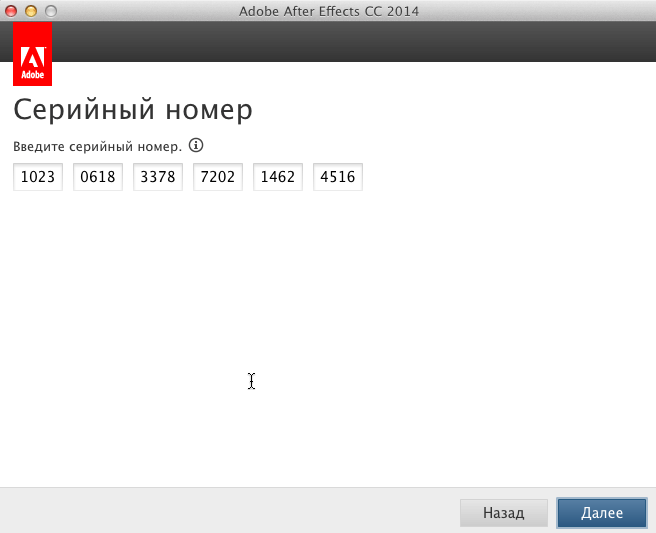
И в окне: Требуется вход, нажимаем на кнопку: Войти позже.
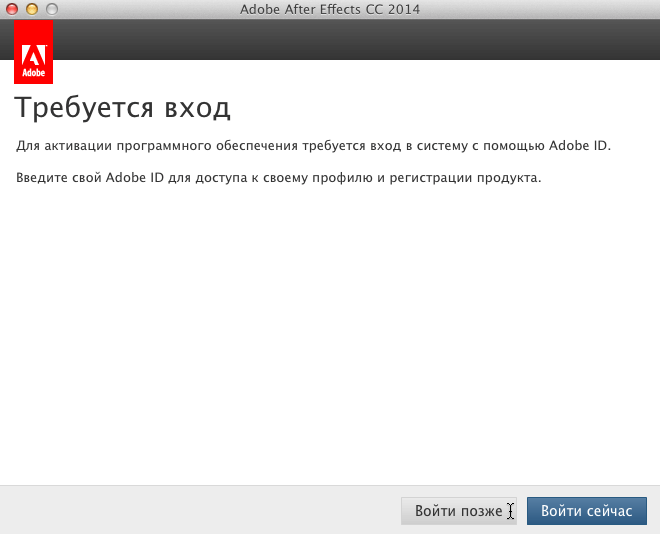
Дополнительное окно закроется, и после этого выполняем команду: Справка > Вход.
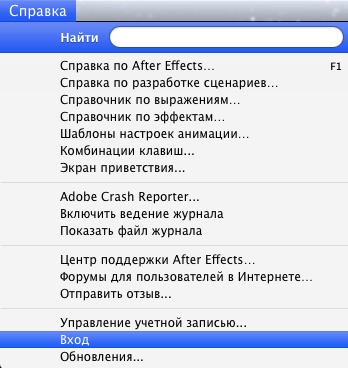
Появится долгожданное окно: Вход, с активной ссылкой: Не удается подключиться к Интернету? Переходим по ней.
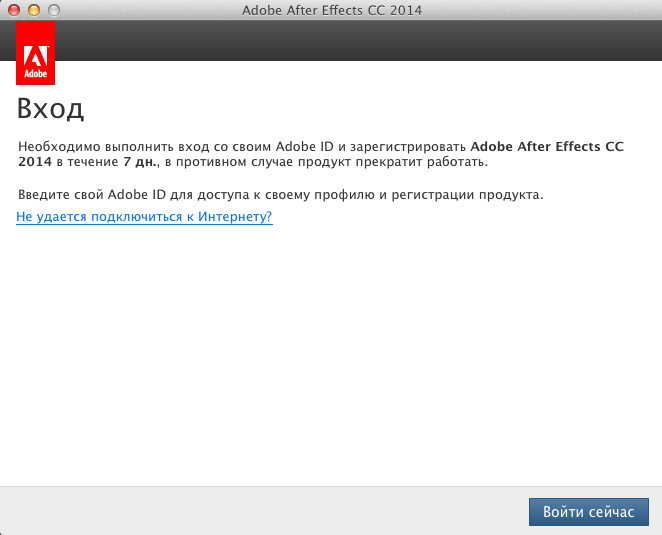
В следующем окне: Нет подключения к Интернету, нажимаем на кнопку: Автономная активация.
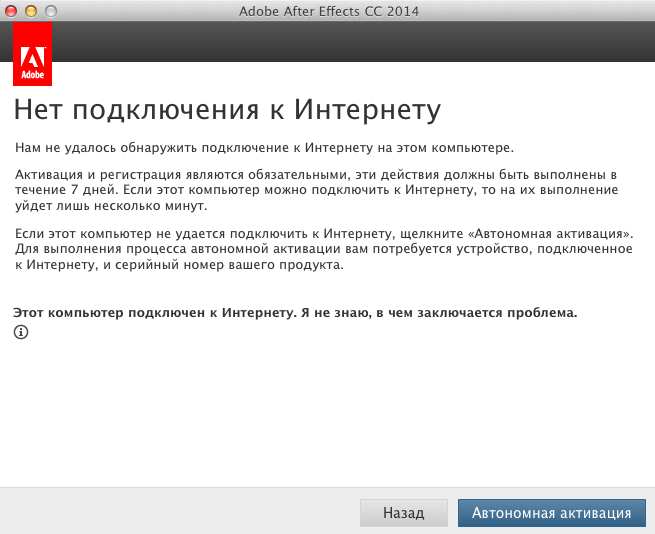
В окне: Автономная активация, нажимаем на кнопку: Сформировать код запроса.
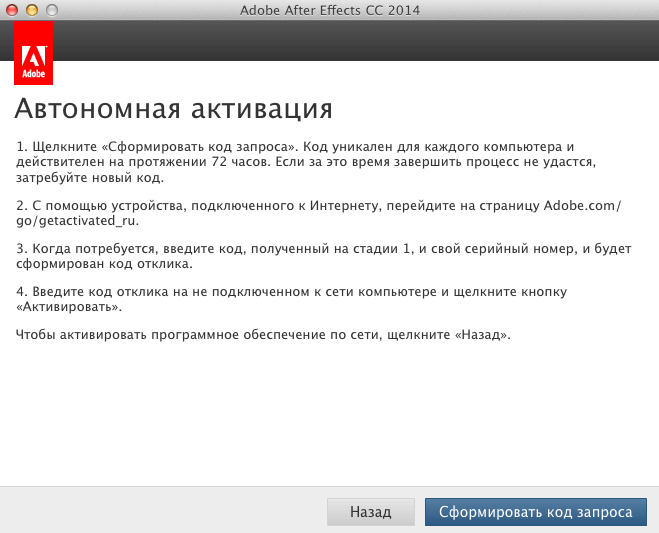
Копируем через правую кнопку мыши, выделенный код запроса:
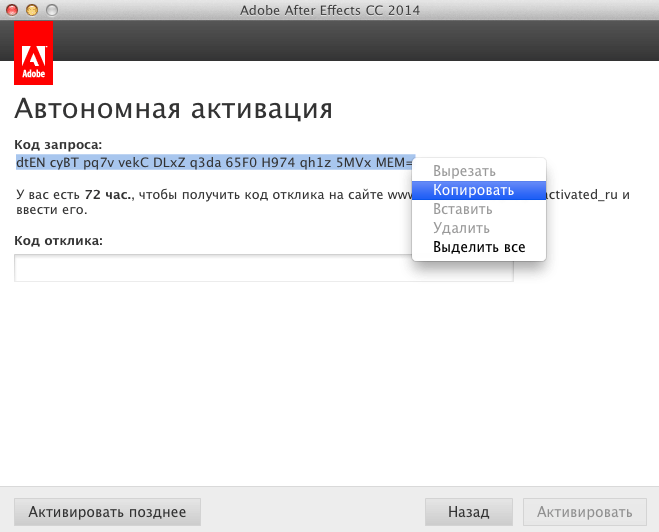
Вставляем его в кейгенератор в поле Request code:
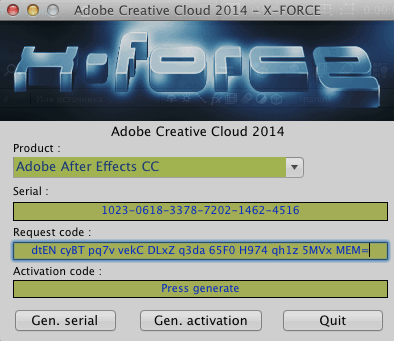
Нажимаем на кнопку: Gen. Activation и копируем полученный код в поле Activation code:
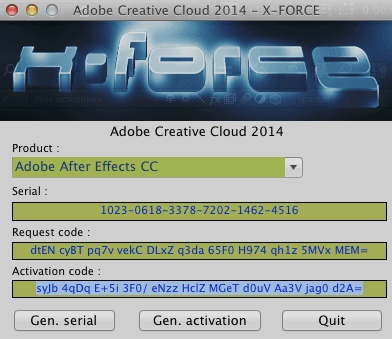
Вставляем скопированный код активации в поле Код отклика:
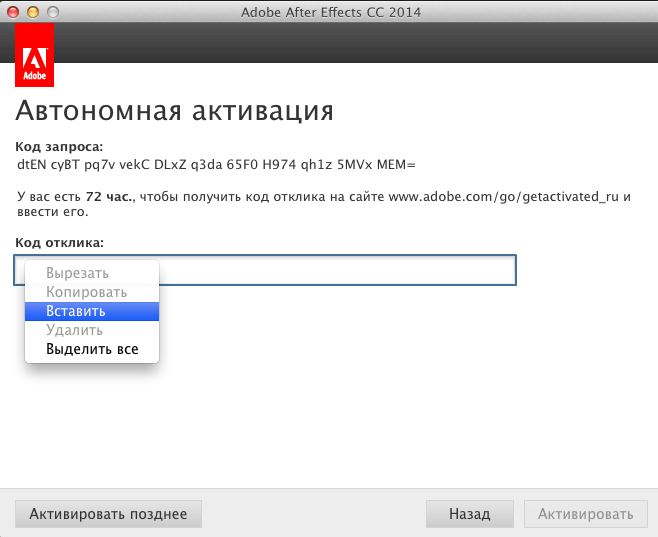
После этого станет активной кнопка: Активировать, нажимаем на нее.

И при успешной проведенной активации, получаем следующее сообщение: Автономная активация завершена. Приложение Adobe After Effects CC 2014 успешно активировано и готово к работе. Нажимаем на кнопку: Закрыть.
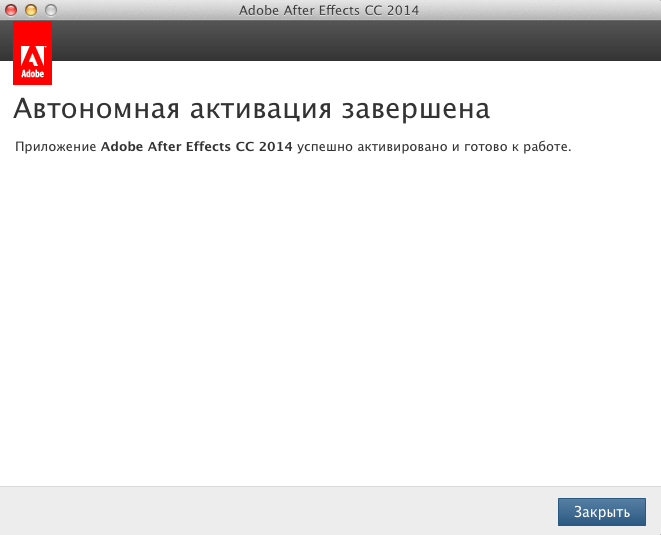
Теперь, чтобы можно было не боясь работать в программах Adobe CC 2014 при активной сети, необходимо закрыть хосты. Это можно сделать вручную, об этом читаем здесь. Либо использовать скрипт Smart Adobe CC Blocker 1.1.app. Делаем по нему двойной клик.
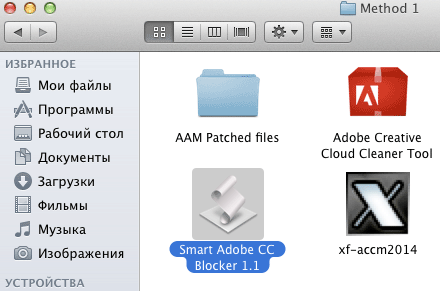
Объект был загружен из Интернета. Вы действительно хотите открыть этот объект? Нажимаем на кнопку: Открыть.

В следующем окне нажимаем на кнопку: ОК.
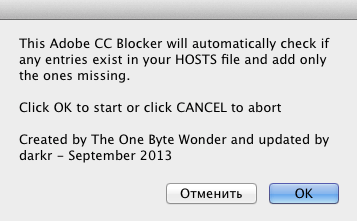
Вводим пароль от учетки и нажимаем на кнопку: ОК.
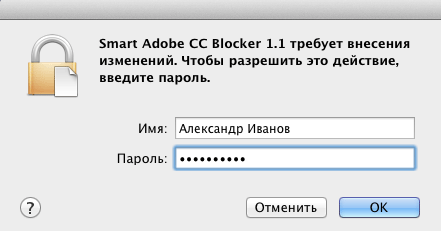
Получаем сообщение: Completed. Нажимаем на кнопку: ОК.